Este site não pode ser alcançado err_connection_refused no Google Chrome Fix
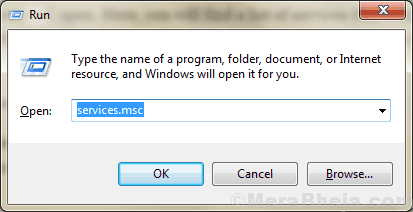
- 1790
- 455
- Leroy Lebsack
Alguns usuários do Windows 10 estão reclamando de um problema que estão enfrentando quando estão tentando alcançar alguns sites em Google Chrome. Apesar de ter uma boa conexão com a Internet, esses sites não estão abrindo, mostrando uma mensagem de erro em vez disso- “Este site não pode ser alcançado 'err_connection_refused'““. Se você está enfrentando o mesmo problema no seu fim, não se preocupe. Redefinir a configuração do IP ou reiniciar Cliente DNS no seu sistema certamente corrigirá este problema.
Soluções alternativas-
1. Relançar Google Chrome e tente abrir o site novamente.
2. Verifique se há alguma atualização pendente para o Windows 10. Muitas atualizações de driver (incluindo driver de adaptador de rede) acompanham.
3. Tente chegar ao site de qualquer outro navegador neste computador ou de qualquer outro dispositivo usando o Google Chrome.
Se você pode abrir o site de outro dispositivo, escolha essas correções-
Índice
- Fix-1 reiniciar o cliente DNS-
- FIX-2 SET DNS Endereço manualmente-
- FIX-3 Redefinir configuração IP de CMD-
Fix-1 reiniciar o cliente DNS-
Reiniciando Cliente DNS em seu sistema resolverá este problema.
1. Abrir Correr Janela, pressione Chave do Windows+R.
2. Então digite “Serviços.MSc”Naquela janela e então você precisará clicar em“OK““.
Os serviços A janela será aberta.
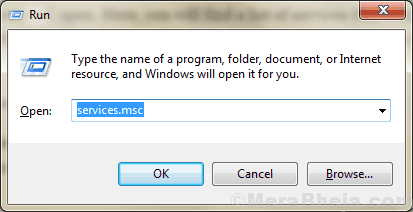
3. Quando você pode ver que o Serviços A janela aparece, “Cliente DNS““.
4. Agora, Clique com o botão direito do mouse sobre "Cliente DNS”E clique em“Reiniciar““.
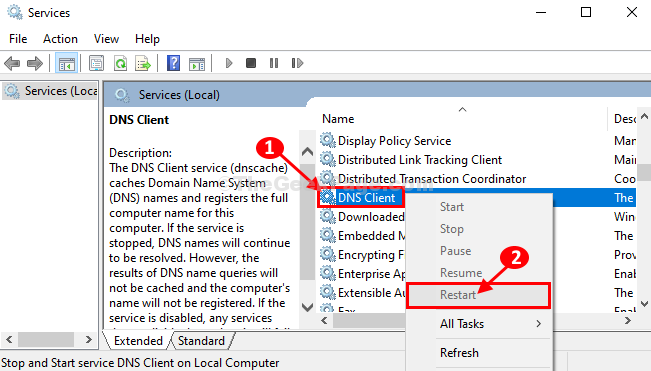
Feche o Serviços janela.
Abrir Google Chrome e tente chegar ao site novamente. Verifique se o erro ainda está lá ou não.
FIX-2 SET DNS Endereço manualmente-
Se as configurações automáticas não estiverem funcionando para você, defina as configurações do DNS seguindo manualmente estas etapas-
1. Imprensa Chave do Windows+S e tipo “Conexões de rede““.
2. Agora, basta clicar em “Veja conexões de rede““.
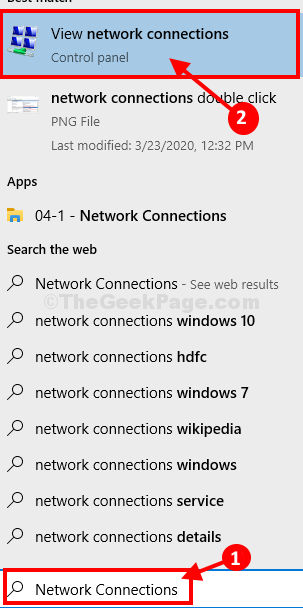
3. Quando a rede Conexões abre, na lista dos adaptadores, Clique com o botão direito do mouse No adaptador problemático.
4. Em seguida, clique em “Propriedades““.
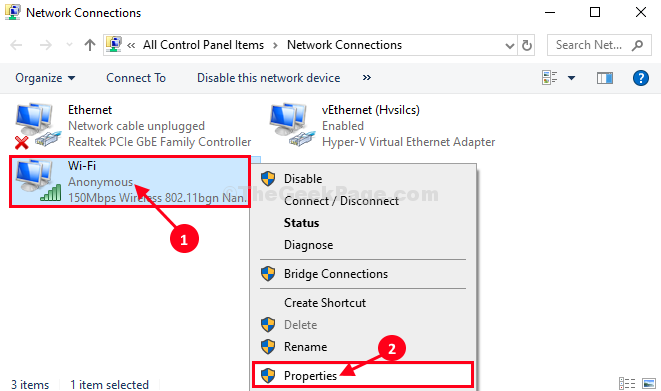
3. No começo, escolha a opção “Use os seguintes endereços do servidor DNS:”E depois insira estes a seguir os endereços do servidor DNS-
Servidor DNS preferido: 8.8.8.8 servidor DNS alternativo: 8.8.4.4
4. Depois disso, verificar a opção "Validar configurações após a saída““.
5. Em seguida, clique em “OK““.
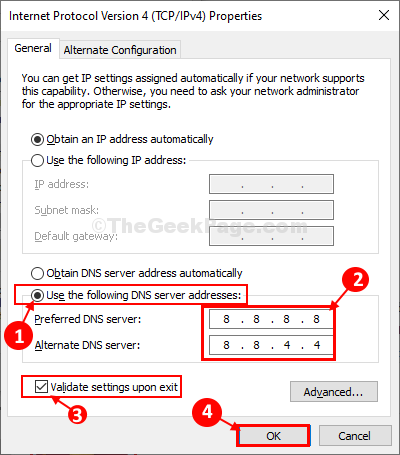
Fechar Painel de controle janela.
Reinício seu computador e depois de reiniciar, tente chegar ao site novamente.
Se o problema ainda persistir, vá para a próxima correção.
FIX-3 Redefinir configuração IP de CMD-
1. Para abrir um elevado Prompt de comando Janela, tipo “cmd““.
2. Então Clique com o botão direito do mouse sobre "Prompt de comando”No resultado da pesquisa elevada e depois clique em“Executar como administrador““.
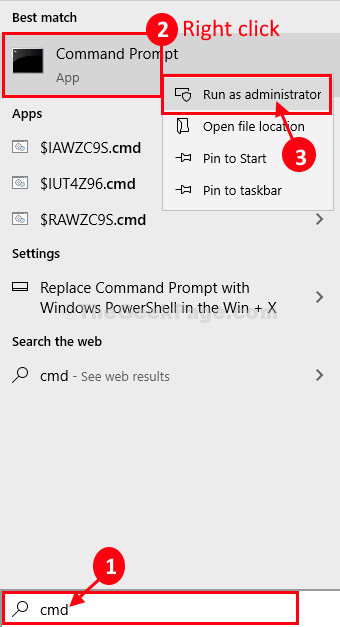
Prompt de comando A janela será aberta.
Você precisa liberar, liberar, renovar e redefinir a configuração IP do seu computador.
3. Executar esses comandos sequencialmente, copiando esses comandos e acertando Digitar.
ipconfig /liberação ipconfig /all ipconfig /flushdns ipconfig /renow netsh int ip conjunto dns netsh winsock redefinir
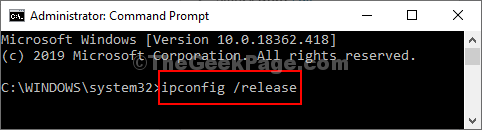
Depois de executar esses comandos, feche o Prompt de comando janela.
Você deve reinício Seu sistema para concluir o processo.
Você poderá chegar facilmente ao site em seu computador. Seu problema deve ser resolvido.
- « Como desativar as sugestões de pesquisa no Microsoft Edge
- Valor inválido para erro de registro ao abrir as fotos corrigindo »

